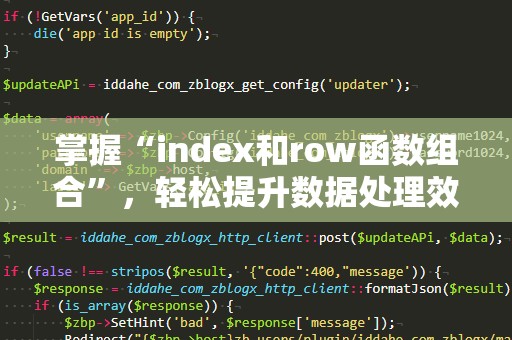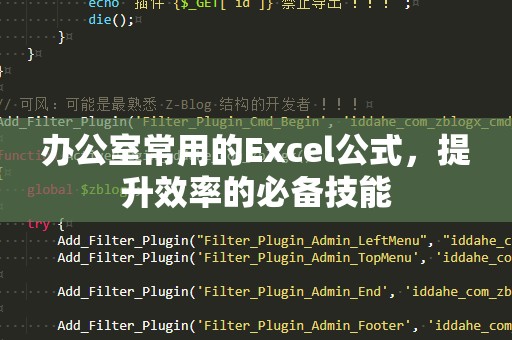在现代职场中,MicrosoftExcel几乎是每个职场人士的必备技能,尤其是在处理大量数据和进行复杂分析时,Excel的强大功能让人叹为观止。很多人可能已经对Excel的基本操作了如指掌,但真正能够灵活运用函数来处理数据的人,才是职场中的高手。而在众多Excel函数中,VLOOKUP(垂直查找)无疑是最常用、最实用的函数之一。
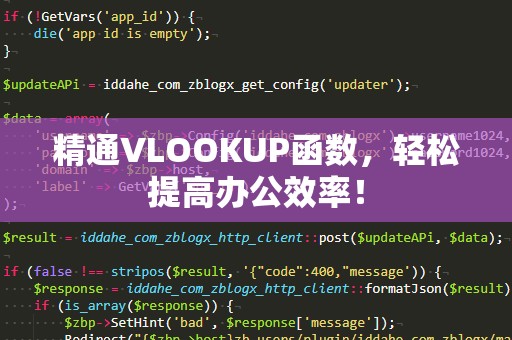
VLOOKUP函数到底有什么魔力?它是如何帮助我们节省时间、提高效率的呢?
VLOOKUP函数的核心作用是“查找”。它能够在一个数据表中,基于某个已知的数值(通常是某个单元格的内容),从数据表的其他列中提取相应的值。这意味着,你可以在一个包含数百、数千甚至更多条记录的表格中,迅速找到你需要的信息,避免手动搜索和处理的繁琐。
举个简单的例子,假设你有一个员工信息表,表中包含了员工的姓名、工号、职位和薪资等信息。如果你想根据工号查找某个员工的薪资,你完全可以使用VLOOKUP函数,通过输入工号来快速得到对应员工的薪资,而无需滚动表格逐一查找。这一切只需要几秒钟,效率大大提升。
VLOOKUP函数的语法也非常简单,它的基本结构是:
=VLOOKUP(查找值,查找范围,列号,[是否精确匹配])
查找值:就是你需要查找的值(比如员工的工号、产品编号等)。
查找范围:是数据表的范围,VLOOKUP会在这个范围内查找。
列号:是查找范围中你想要返回的列号(比如薪资所在的列)。
是否精确匹配:通常为TRUE(近似匹配)或FALSE(精确匹配)。一般来说,当需要精确匹配时,我们设置为FALSE。
听起来简单吧?是的,VLOOKUP函数的入门使用非常容易,然而它的强大不仅仅在于简单的查找功能,更在于它的灵活性和广泛的应用场景。
VLOOKUP的应用场景
财务报表分析
在财务报表中,经常需要根据某些参数(如客户编号、订单编号等)查找对应的数据。VLOOKUP可以快速从财务数据表中提取相关信息,帮助财务人员高效完成数据分析工作。
库存管理
对于一些库存管理的工作,你可以通过VLOOKUP函数快速查询某个商品的库存、价格、供应商信息等。而且,随着库存表格的更新,VLOOKUP函数仍然能快速、准确地返回最新数据。
客户关系管理
在客户管理过程中,VLOOKUP函数可帮助你根据客户ID快速找到客户的联系方式、购买记录等信息。通过这种方式,销售人员可以迅速为客户提供个性化的服务,提升客户满意度。
如何避免VLOOKUP常见的错误?
虽然VLOOKUP函数非常强大,但在使用过程中,还是有一些常见的错误需要注意。了解这些错误并加以避免,能够让你在使用VLOOKUP时更加得心应手。
查找值不在第一列
VLOOKUP函数要求查找值必须在查找范围的第一列。如果你误把查找值放在第二列或之后的列,VLOOKUP就无***确找到对应的值。所以,在使用VLOOKUP时,一定要确保查找值所在的列是查找范围的第一列。
列号错误
列号参数是VLOOKUP函数中的关键,它决定了函数返回哪一列的值。如果列号填写错误,VLOOKUP函数返回的结果就会错误。因此,在设置列号时,一定要确保它对应的是你希望提取的数据列。
范围选择不准确
如果在设置查找范围时,选择的范围过大或过小,可能会导致函数无***常工作。尤其是在数据表格中行数较多时,适当设置范围,可以提高VLOOKUP的查找效率。
掌握了这些基本操作和常见错误,你就能更加得心应手地使用VLOOKUP函数,让它为你的工作助力。
VLOOKUP的高级技巧
尽管VLOOKUP已经非常强大,但它并不止于此。我们可以通过一些高级技巧,让VLOOKUP发挥更大的作用。以下是几个你可能还不知道的VLOOKUP技巧:
使用VLOOKUP进行多条件查找
VLOOKUP默认只能基于单一条件进行查找,如果你需要基于多个条件进行查找,该怎么办呢?其实,可以通过将多个条件合并为一个查找值来解决。例如,假设你有一个包含客户姓名和产品编号的订单表,你可以将客户姓名和产品编号组合起来,作为查找值,使用VLOOKUP函数进行查找。合并条件可以通过“&”符号实现,如=A2&B2。
VLOOKUP与IF结合使用
如果你在使用VLOOKUP时需要根据某个条件判断是否返回结果,可以结合IF函数使用。比如,如果查找不到结果,VLOOKUP会返回“#N/A”错误,这时你可以使用IFERROR来避免显示错误信息,并给出自定义的返回值。
例如:
=IFERROR(VLOOKUP(A2,B2:D100,3,FALSE),"未找到数据")
这样,当VLOOKUP无法找到匹配项时,结果将返回“未找到数据”而不是“#N/A”。
VLOOKUP与其他函数的组合
在实际工作中,VLOOKUP通常并不是孤立使用的。你可以将它与其他函数(如SUM、AVERAGE、INDEX、MATCH等)结合,进一步拓展其功能。例如,通过结合MATCH和INDEX函数,你可以实现更多的灵活查找功能,解决VLOOKUP的一些限制。
使用VLOOKUP查找动态范围
如果你的数据表经常发生变化,VLOOKUP查找的范围也可能会有所变化。为了避免每次都需要手动调整查找范围,你可以将查找范围定义为动态范围。使用Excel的表格功能(插入>表格)可以将数据表转化为一个动态表格范围,VLOOKUP就会自动适应数据的增加或减少。
使用VLOOKUP与数组公式结合
如果你想让VLOOKUP返回多个匹配项的结果,可以通过使用数组公式来实现。虽然VLOOKUP通常只能返回一个匹配结果,但通过按Ctrl+Shift+Enter键输入数组公式,你可以让VLOOKUP返回多个值,甚至进行复杂的数组运算。
总结
VLOOKUP函数作为Excel中最常用的查找函数之一,凭借其强大的查找能力,已经在各行各业中得到了广泛应用。无论你是财务人员、销售人员还是数据分析师,VLOOKUP都能帮助你快速查找并提取关键信息,大幅提升工作效率。通过掌握VLOOKUP的基本用法和一些高级技巧,你将能够轻松应对日常的复杂数据处理任务,成为Excel中的得力助手。
掌握VLOOKUP,你将迈向职场新高度,开启高效办公的新篇章!